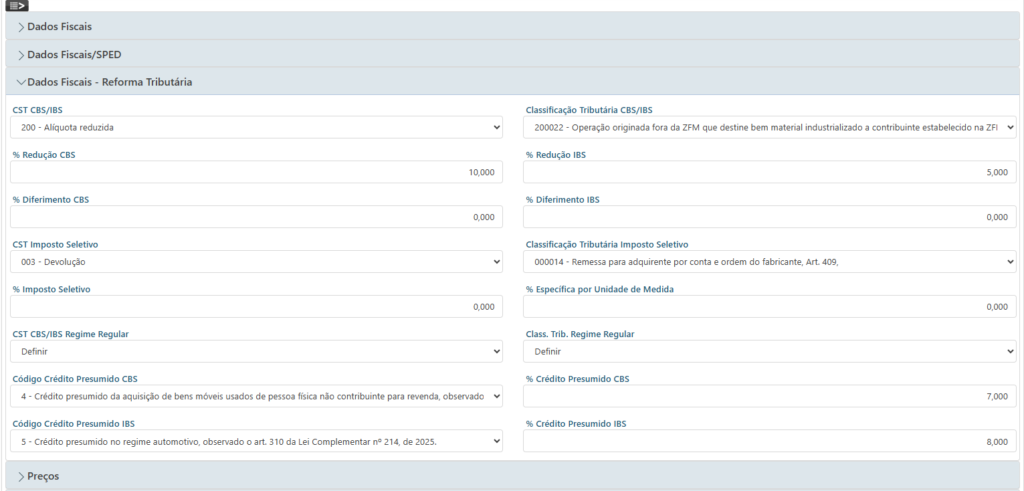Introdução e Configuração da Reforma Tributária no Centrium
Objetivos
O objetivo deste documento é auxiliar na realização dos primeiros cadastros e configurações a fim de preparar o sistema para emissão de documentos fiscais (NF-e, NFC-e, NFS-e, etc) atendendo à legislação da reforma tributária.
É importante entender que a reforma tributária ocorrerá gradativamente, os tributos atuais (ICMS, PIS, COFINS, ISS) não deixarão de existir de uma hora para outra, eles coexistirão com os novos tributos (CBS, IBS, IS) por alguns anos. A cada ano os tributos atuais perderão importância e representarão valores menores nos documentos fiscais, enquanto os novos tributos ganharão importância e representarão valores maiores nos documentos fiscais. Até que por fim os tributos atuais saiam de cena e permaneçam apenas os novos tributos. Para ter acesso ao cronograma dessa transição, consulte sua contabilidade.
Compatibilidade
Versão 16.00 ou superior
Requisitos
Possuir qualquer módulo com menu Fiscal
Como Fazer
1 – Configurar a empresa como contribuinte do CBS/IBS
Essa configuração indica que a empresa emitirá documentos fiscais contendo os novos tributos criados pela reforma tributária
1.1 – Acessar a tela de configuração de empresas
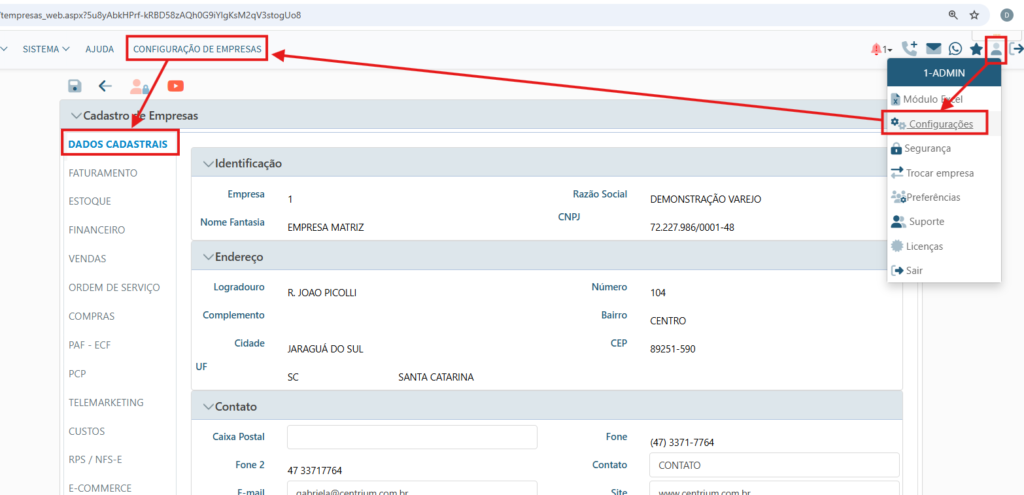
1.2 – Selecionar a opção “Contribuinte do CBS/IBS”
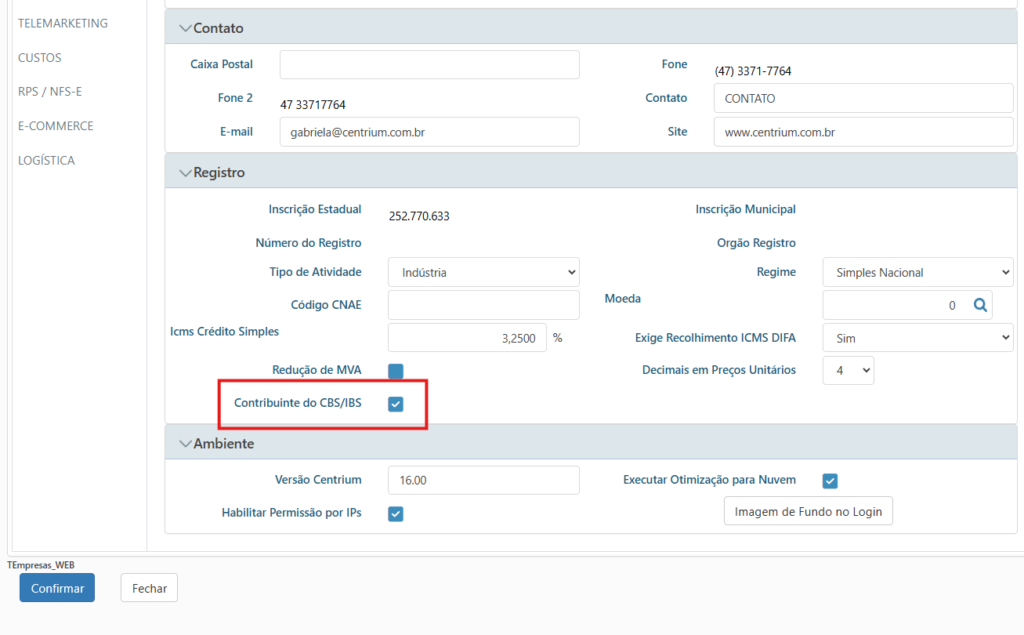
2 – Cadastrar CST de IBS/CBS
2.1 – Acessar a Central de CSTs de IBS e CBS e clicar no botão de inserir para cadastrar uma nova CST
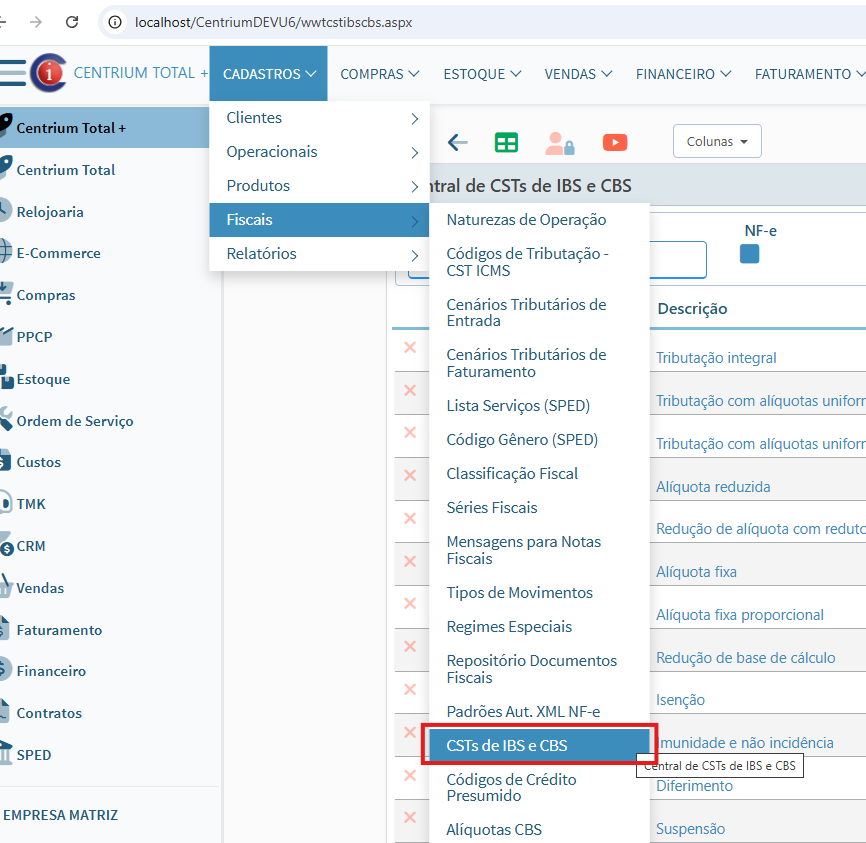
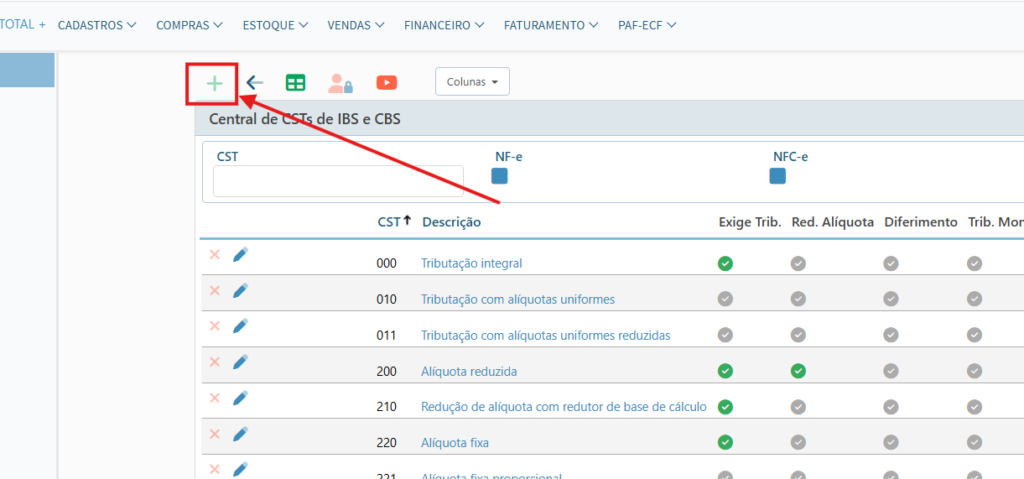
2.2 – Informar o código e descrição da CST e configurar os indicadores de uso/enquadramento dessa CST em documentos fiscais. Depois clicar em Confirmar
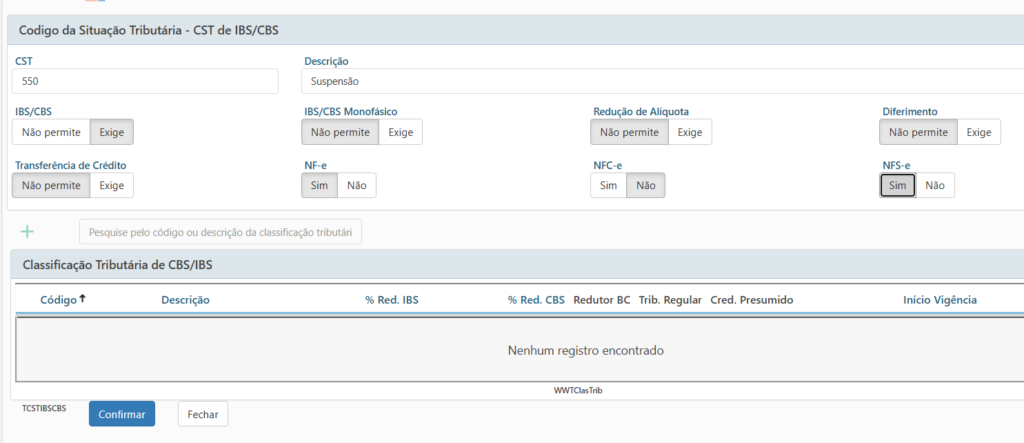
3 – Cadastrar Classificação Tributária de CBS/IBS
As classificações tributárias de CBS/IBS estão vinculadas a uma CST. Na emissão de documentos fiscais será selecionada uma CST e uma classificação tributária vinculada
3.1 – Dentro do cadastro de uma CST IBS/CBS clicar no botão de inserir para cadastrar uma nova classificação tributária
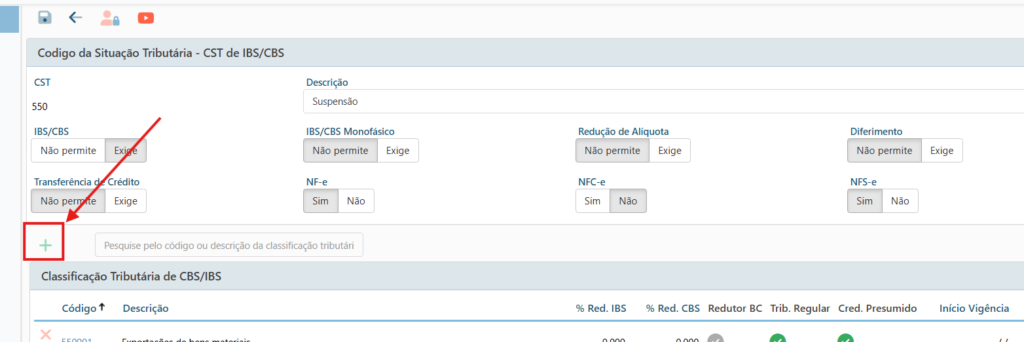
3.2 – Informar o código e descrição da classificação tributária, alíquotas, os indicadores de enquadramento e também o início e fim de vigência. O período de vigência será utilizado para se definir se a classificação tributária deve ser utilizada em um documento fiscal. Depois clicar em Confirmar
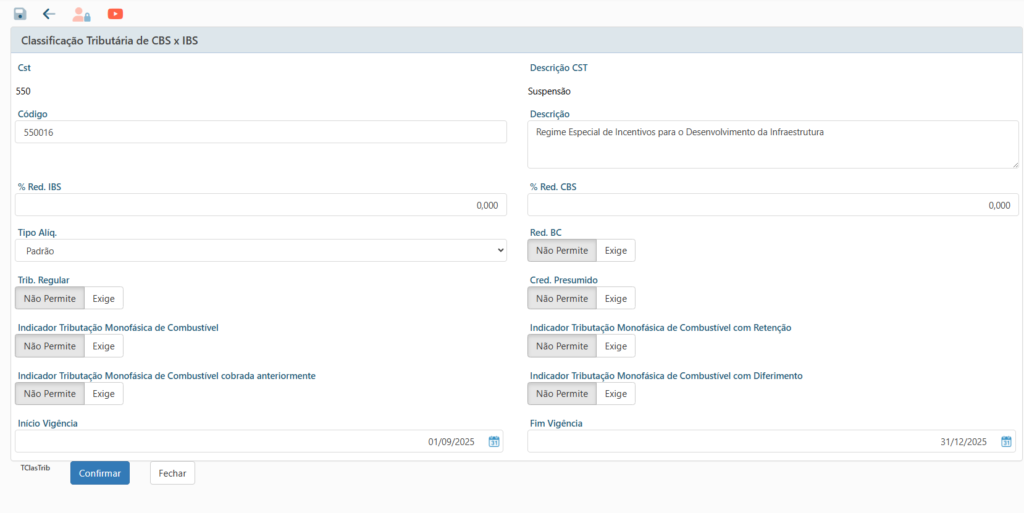
4 – Cadastrar Alíquotas de CBS
4.1 – Acessar a Central de Alíquotas CBS e clicar no botão de inserir para cadastrar uma nova alíquota
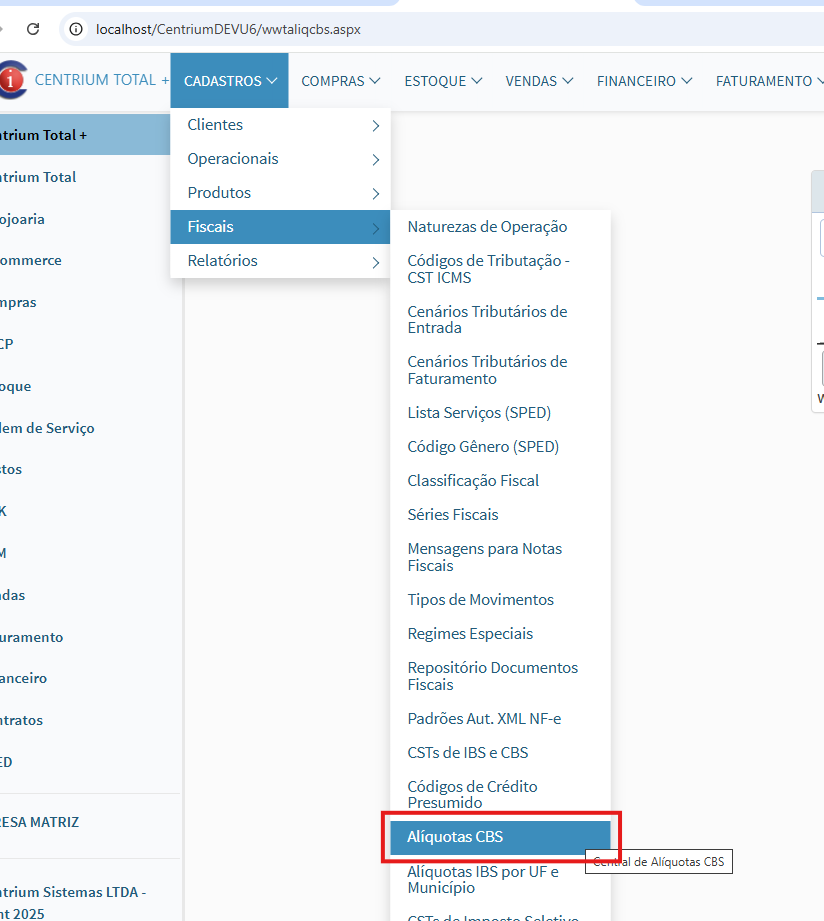
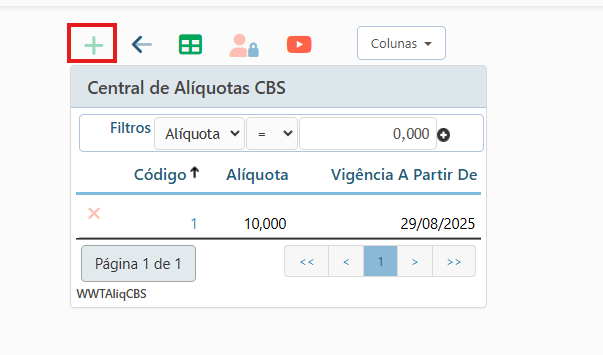
4.2 – Informe a alíquota e data de início de vigência. A data de vigência será utilizada para se definir se a alíquota deve ser utilizada em documentos fiscais. Depois clicar em Confirmar
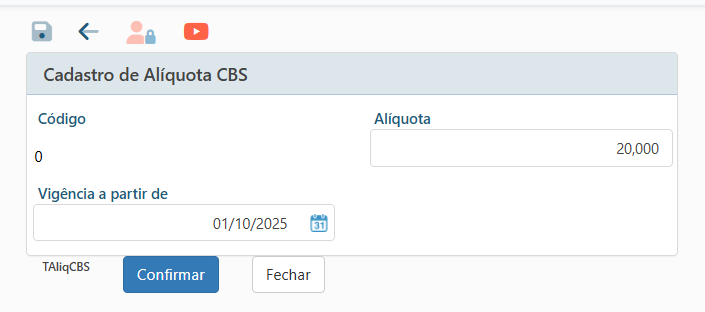
5 – Cadastrar Alíquotas de IBS por UF e Município
5.1 – Acessar a Central de Alíquotas IBS por UF e Municípios e clicar sobre a UF para a qual se deseja cadastrar as alíquotas
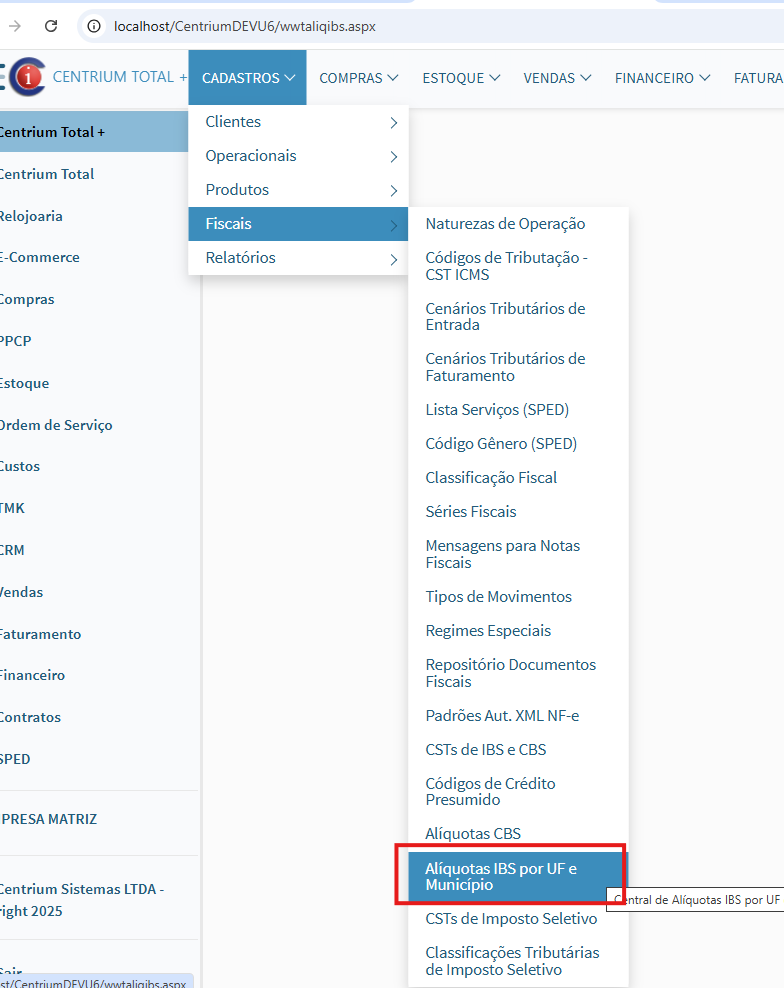
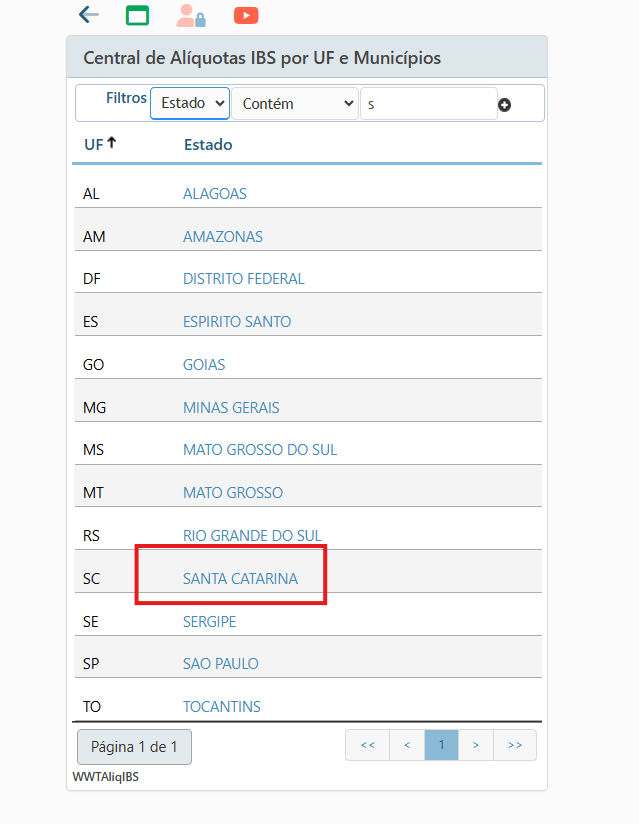
5.2 – Dentro do bloco de alíquotas por UF informe a alíquota, o início de vigência e clique no botão de + para inserir a alíquota para a UF
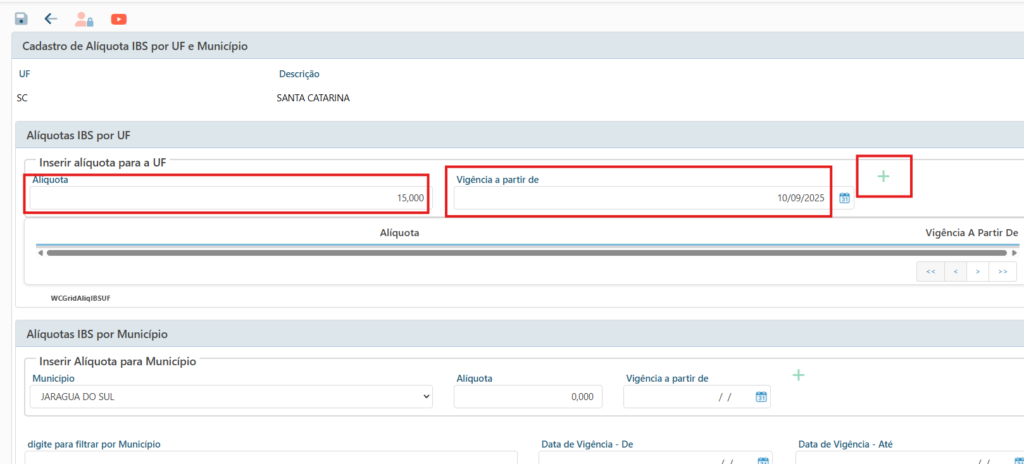
5.3 – Dentro do bloco de alíquotas por Municípios informe o município, a alíquota, o início de vigência e clique no botão de + para inserir uma alíquota para o município
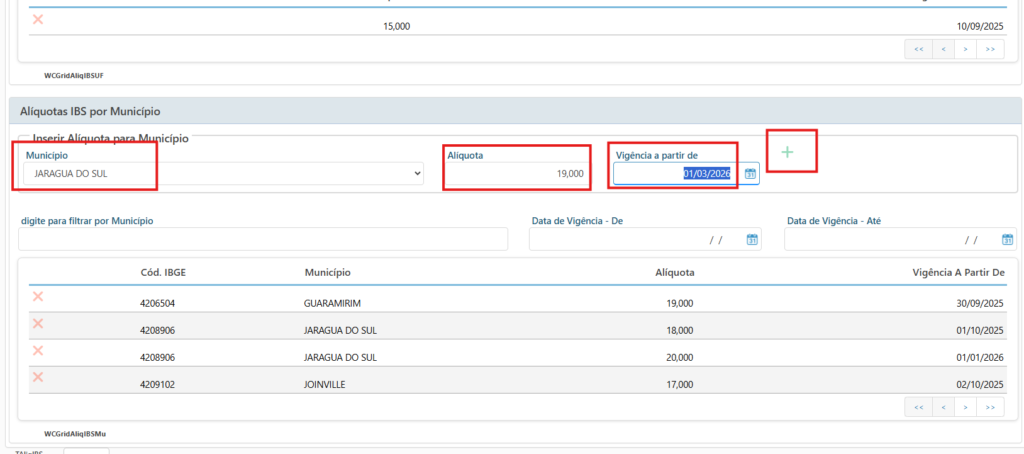
5.4 – Pode-se utilizar os filtros de município ou período de vigência para filtrar as alíquotas dos municípios
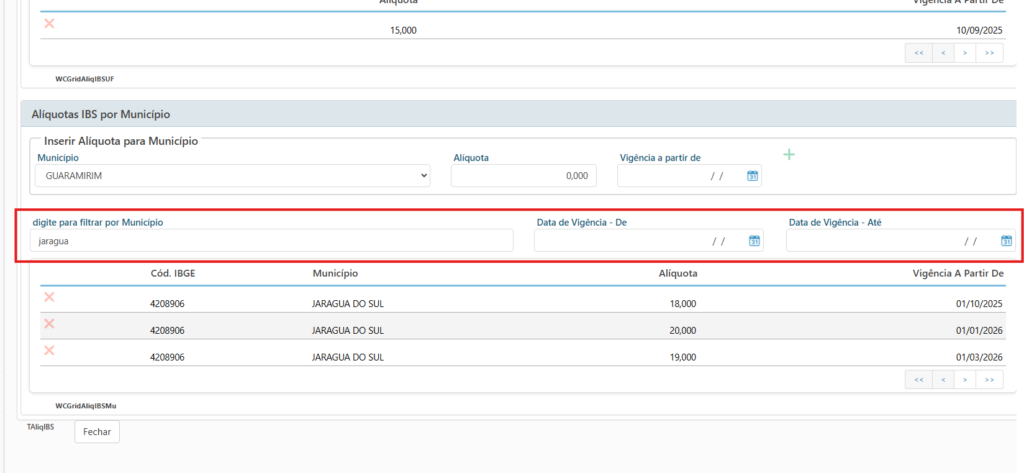
6 – Cadastrar Códigos de Crédito Presumido
6.1 – Acesse a Central de Códigos de Crédito Presumido e clique no botão de inserir para cadastrar um novo código de crédito presumido
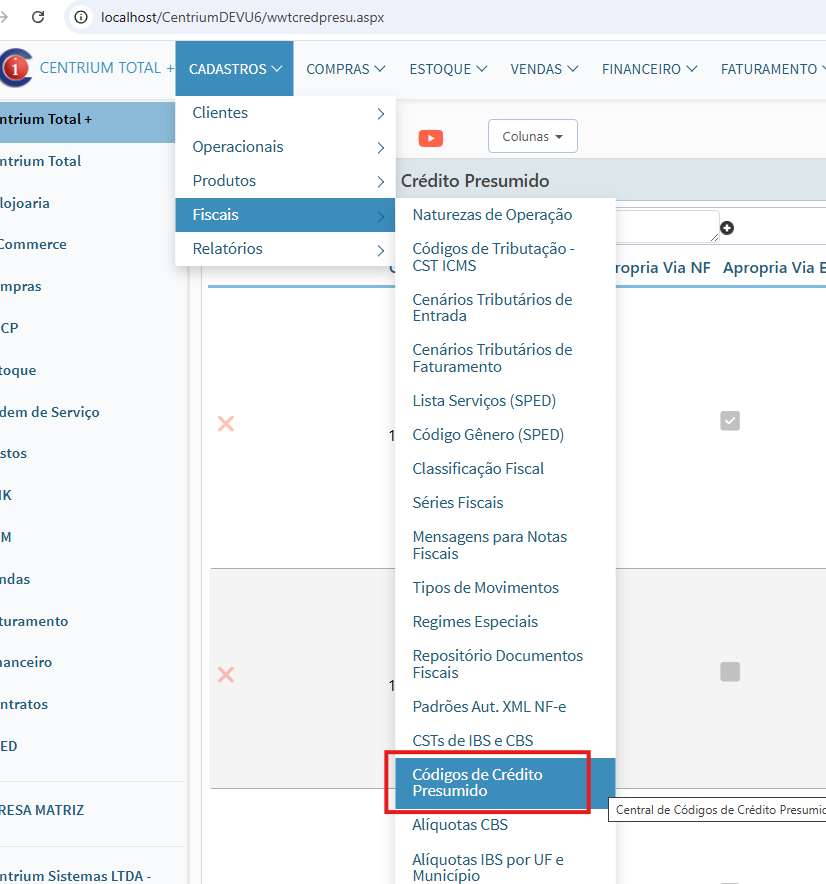
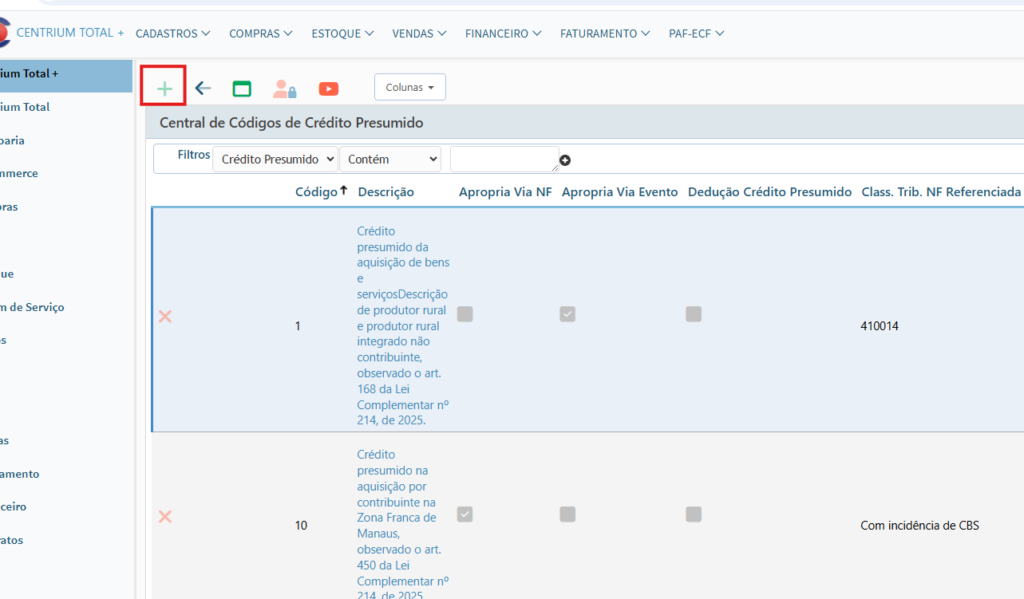
6.2 – Informar o código e descrição do crédito presumido, os indicadores de enquadramento e o período de vigência. Depois clicar em Confirmar
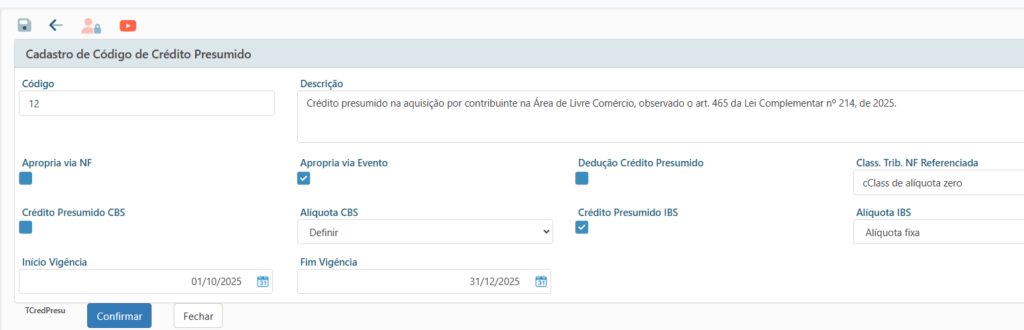
7 – Cadastrar CSTs de Imposto Seletivo
7.1 – Acessar a Central de CSTs de Imposto Seletivo e clicar no botão de inserir para cadastrar uma nova CST
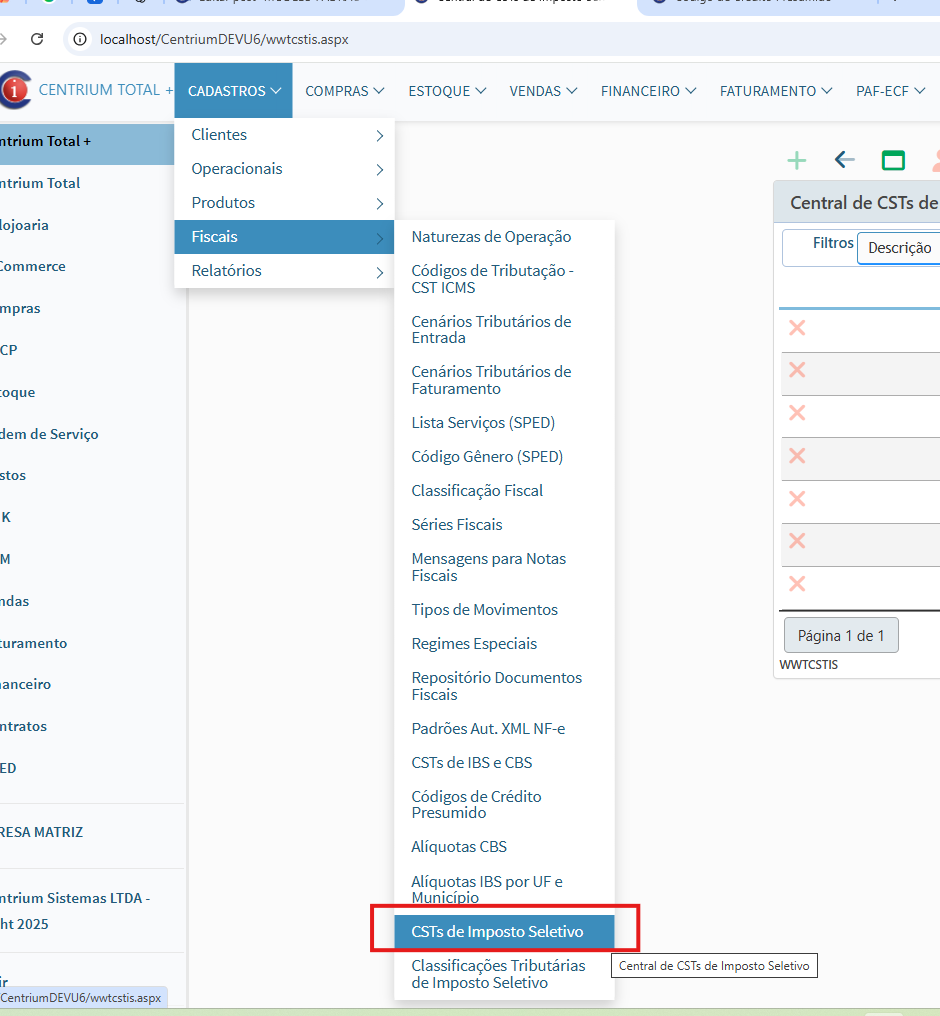
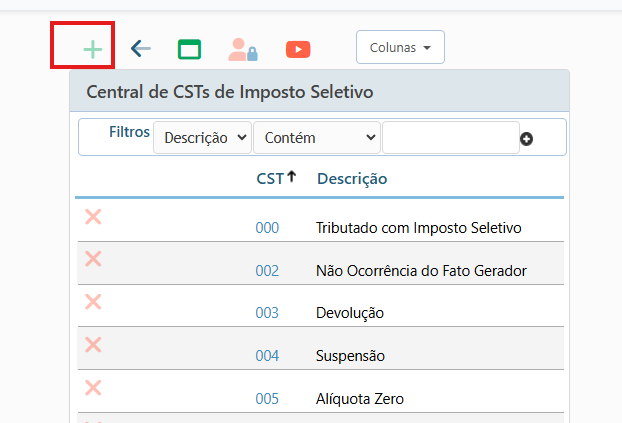
7.2 – Informe a CST e a descrição. Depois clicar em Confirmar
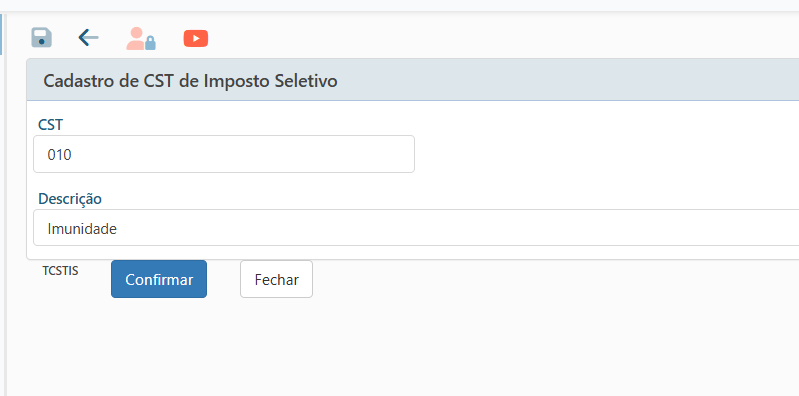
8 – Cadastrar Classificações Tributárias de Imposto Seletivo
8.1 – Acesse a Central de Classificações Tributárias de Imposto Seletivo e clique no botão de inserir para cadastrar uma nova classificação tributária
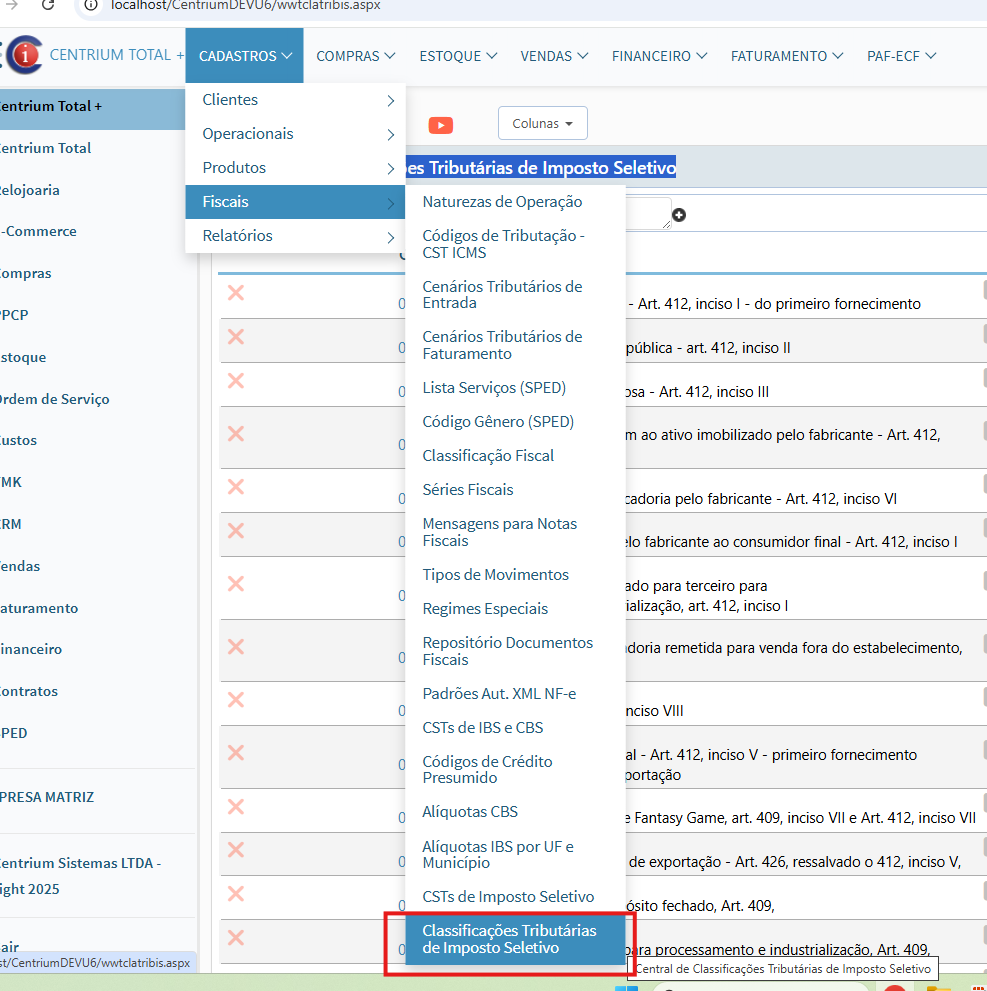
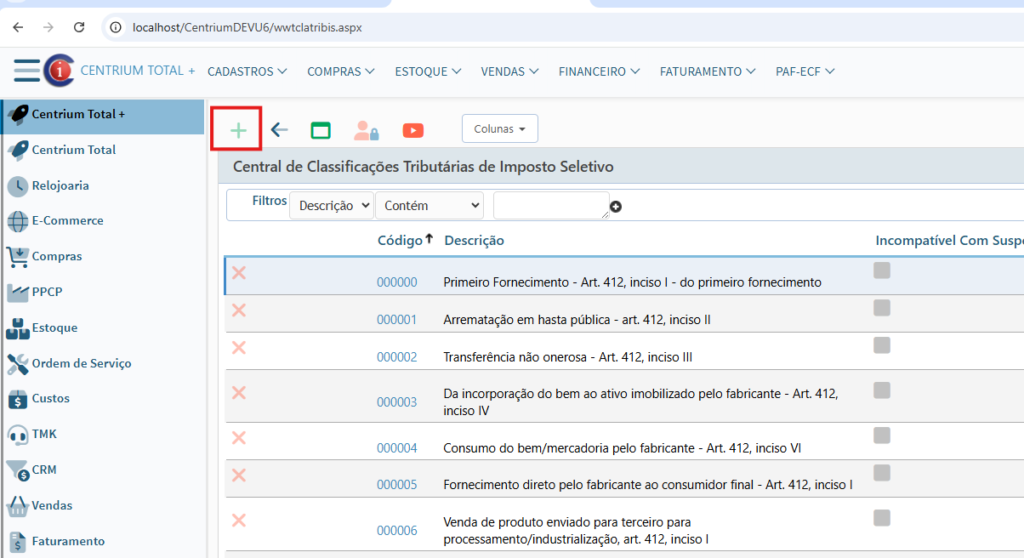
8.2 – Informe o código e descrição da classificação tributária de imposto seletivo, seus indicadores de enquadramento e o período de vigência. Depois clique em Confirmar
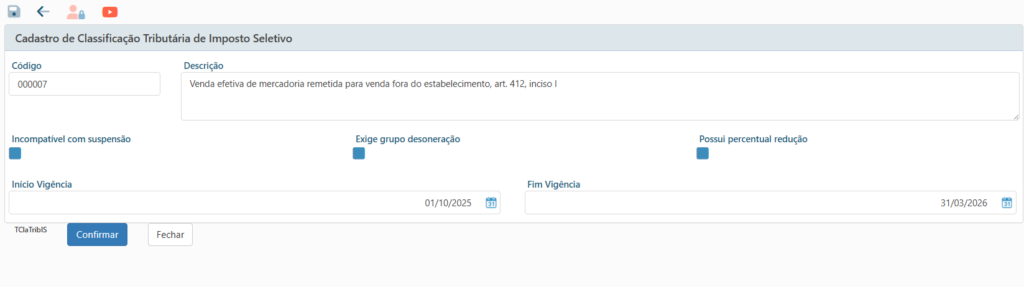
9 – Configuração dos novos tributos no Cenário Tributário de Faturamento
9.1 – Na tela de cadastro de cenário tributário foi adicionado o bloco Reforma Tributária onde devem ser informados as CSTs, Classificações Tributárias e Percentuais referentes aos novos tributos
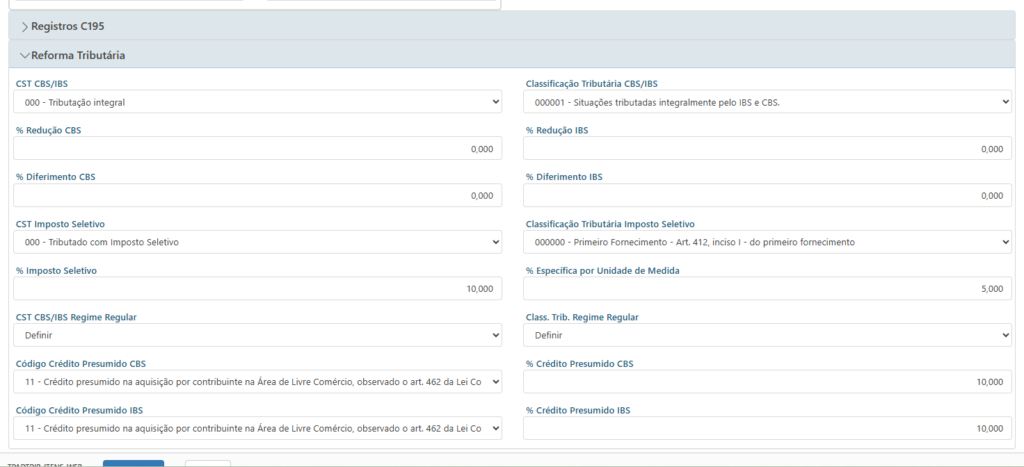
10 – Configuração dos novos tributos no cadastro de produto para empresas que não utilizam cenário tributário
10.1 – Na tela de cadastro de produto foi adicionado o bloco Dados Fiscais – Reforma Tributária onde devem ser informados as CSTs, Classificações Tributárias e Percentuais referentes aos novos tributos